-
데이터 복구
- Android기기
- 데이터 복구 무료
- 데이터 복구 프로
- 데이터 복구 App
- PC 버전
- 손상된 동영상 복구
- 손상된 사진 복구
- 손상된 파일 복구
- 온라인 도구
- 온라인 동영상 복구
- 온리인 사진 복구
- 온리인 파일 복구
- 파티션 관리
- 백업 & 복원
- 멀티미디어
- 유틸리티
데이터 전송 파일 관리 아이폰 도구 기타 제품- 지원

EaseUS MobiUnlock
올인원 아이폰 잠금 해제 프로그램
- 비밀번호없이 iPhone / iPad / iPod를 잠금 해제하는 신뢰할 수 있는 iPhone 잠금 해제 프로그램
- 잠기거나 비활성화된 iDevice에 쉽게 들어갈 수 있는 사용하기 쉬운 유틸리티
- 4/6 자리 코드, Touch ID 및 Face ID를 제거하는 다목적 도구
- 최신 ios 버전/ 최신 iPhone 지원
Apple ID 없이 스크린 타임 암호를 재설정하는 방법
개요:
이 가이드는 Apple ID 없이 스크린 타임 암호를 재설정하려는 경우에 적합합니다. 이 가이드에서는 iTunes 또는 타사 프로그램을 사용하여 Apple ID 없이 스크린 타임 암호를 재설정하는 과정을 안내합니다.
스크린 타임 암호를 설정하면 사용할 필요가 거의 없기 때문에 사람들이 스크린 타임 암호를 잊어버리는 것은 정상입니다 . 그러나 Apple ID를 잊어버리는 일은 흔하지 않습니다. 그에 비해 Apple ID는 App Store, Apple Music, iCloud, FaceTime 등과 같은 거의 모든 Apple 서비스에 액세스하는 데 사용하는 계정이기 때문에 Apple ID를 잊어버리는 것은 스크린 타임 암호를 잊어버리는 것보다 훨씬 더 심각합니다.
스크린 타임 기능을 활성화한 사용자의 경우 Apple ID를 사용하여 암호를 재설정합니다. 그러나 문제가 발생합니다. 스크린 타임 암호를 재설정하고 싶지만 암호가 기억나지 않으면 어떻게 해야 합니까? Apple ID 없이 스크린 타임 암호를 재설정할 수 있습니까?
Apple ID 없이 스크린 타임 암호를 재설정할 수 있습니까?
일반적으로 이러한 상황에서는 Apple ID 암호를 재설정하기만 하면 이 문제를 해결할 수 있습니다. 자세한 내용은 Apple 공식 가이드를 참조 하세요.그러나 Apple ID 재설정을 계속 진행할 수 없는 경우 iTunes로 iPhone을 복원하거나 타사를 사용하여 데이터 손실 없이 스크린 타임 암호를 우회해야 합니다.
iTunes에서 iPhone을 복원하면 데이터가 손실됩니다. 설상가상으로 백업에 잊어버린 스크린 타임 암호가 포함될 수 있으므로 백업에서 장치를 복원할 수 없습니다. 데이터 손실에 신경 쓰지 않는다면 이 솔루션을 선택하십시오.
어떤 방식을 사용하시든 두 가지 솔루션을 설명해 드리겠습니다.
솔루션 1. EaseUS MobiUnlock으로 화면 시간 암호를 재설정하는 방법 [데이터 손실 없음]
데이터 손실 없이 스크린 타임 암호를 재설정하려면 이 iPhone 잠금 해제 소프트웨어 인 EaseUS MobiUnlock을 사용하십시오. 잠금 해제 과정에서 데이터 손실이 발생하지 않습니다. 더 중요한 것은 EaseUS MobiUnlock에서 더 많은 훌륭한 기능을 사용할 수 있다는 것입니다. 이러한 기능 중 일부는 다음과 같습니다.
- 암호 없이 다양한 화면 잠금 우회
- iPhone에서 Apple ID/스크린 타임 암호 제거
- iOS 기기에 저장된 WiFi/앱/메일/웹사이트 비밀번호 찾기
- iTunes 백업 암호화 제거
1단계. PC에 EaseUS MobiUnlock을 설치하고 실행합니다. iPhone을 PC에 연결합니다. 홈 페이지에서 "스크린 타임 암호 잠금 해제"를 클릭하십시오.
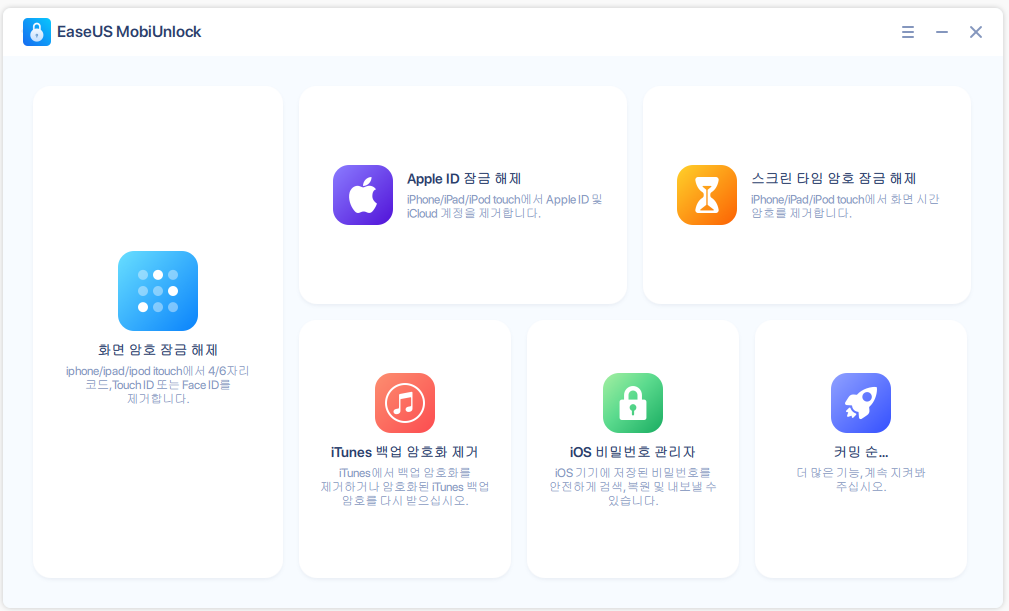
2단계. EaseUS MobiUnlock에서 iPhone을 인식한 후 "지금 잠금 해제" 버튼을 눌러 계속 진행합니다.

3단계. EaseUS MobiUnlock은 암호 없이 iPhone 또는 iPad에서 스크린 타임을 끄기 시작합니다. 잠금 해제에 성공한 것으로 표시되면 iPhone 또는 iPad 설정으로 이동할 수 있습니다.

솔루션 2. iTunes/Finder로 스크린 타임 암호를 지우는 방법
앞서 언급했듯이 iTunes(또는 Finder)를 사용하면 기기에서 스크린 타임 암호를 포함한 모든 것을 제거할 수 있습니다. 그러나 이 방법은 "내 찾기" 기능이 비활성화된 경우에만 작동합니다. 게다가 백업에 스크린 타임 암호가 포함될 수 있으므로 백업에서 장치를 복원할 수 없습니다.
iTunes에서 iPhone을 복원하려면:
1단계 . iPhone을 컴퓨터에 연결하고 최신 버전의 iTunes를 실행합니다.
2단계 . iTunes 창에서 iTunes 창의 왼쪽 상단 근처에 있는 장치 아이콘을 클릭합니다.
3단계 . 왼쪽 메뉴에서 "요약"을 누릅니다.
4단계 . 오른쪽 창에서 "iPhone 복원"을 클릭하십시오.
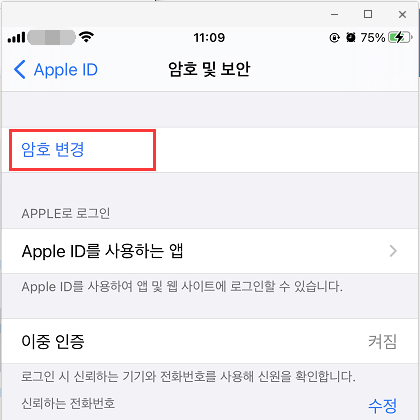
Finder에서 iPhone을 복원하려면:
1단계 . iPhone을 컴퓨터에 연결하고 Finder를 실행합니다.
2단계 . Finder가 iPhone을 감지할 때까지 기다립니다. 장치가 감지되면 왼쪽 막대에서 장치를 선택합니다.
3단계 . 그런 다음 "iPhone 복원"을 클릭하십시오. 나의 찾기에 로그인하는 경우 "iPhone 복원"을 클릭하기 전에 로그아웃해야 합니다.

- 관련 정보
- EaseUS 알아보기
- 리셀러
- 제휴 문의
- 고객센터
- 계정 찾기


